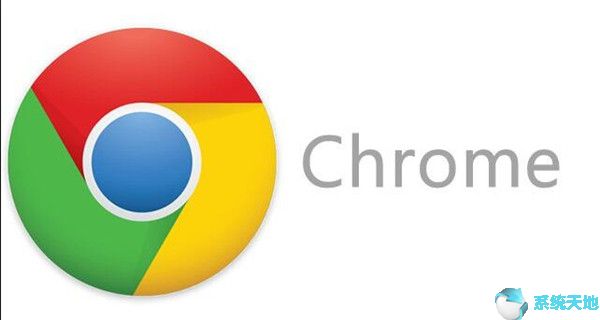
无法安装谷歌浏览器概述。
Chrome不会安装Win10系统也是很常见的。根据这个Chrome错误的流行程度,本主题将重点告诉你如何修复Win10系统的Chrome安装错误,包括Chrome设置不运行。
那你最好引用这个题目。
如何修复安装谷歌Chrome Win10系统失败的问题?
只要遇到Chrome安装问题,你的应用设置就会出现问题,或者某些因素会阻止你在Win10系统上下载安装Chrome。通过这篇文章,你可以发现Chrome胜出的原因。试试下面的方法就可以了。
直到不碰到Chrome不安装。
解决方案一:卸载杀毒软件,解决Chrome无法安装Win10系统的问题。
对于某些用户来说,出于安全考虑,您可能至少已经下载了防病毒程序,如McAfee和Avast。
但有时候,这些第三方应用可能会阻止Chrome在Win10系统上下载安装。所以,当你使用chrome进入Win10系统出现问题时,首先需要做的就是将这些程序从你的PC上删除。
从而修复安装谷歌Chrome Win10系统失败的问题。
1.转到控制面板。
2.尝试按类别查看,然后选择程序下的卸载程序。
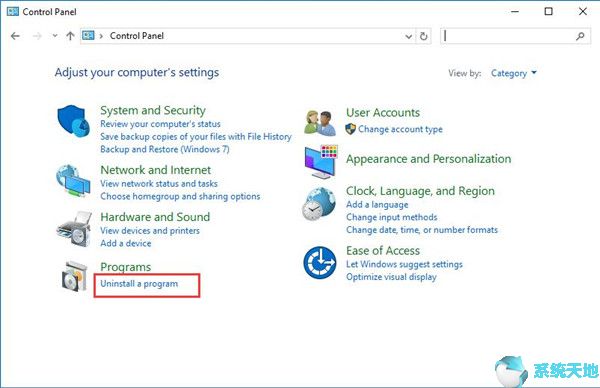
3.在“程序和功能”窗口中,找到Avast或其他防病毒软件,然后右键单击将其卸载。
过不了多久你就会重启电脑。
当您再次登录Win10时,请再次尝试安装谷歌chrome,以确定您是否在没有第三方杀毒应用的情况下解决了Chrome设置。
在这里,如果你想使用一些工具来保护你的电脑免受病毒的侵害,你最好使用Win10系统的嵌入式工具来帮助你达到目的。
解决方案2:更改后台智能传输服务启动类型
从另一个角度来看,Windows系统上的服务(如后台智能传输(BIT))与应用程序安装的性能密切相关。特别是,BIT用于控制后台程序的交付,这意味着BIT服务必须允许在Win10系统上安装。
从这个意义上讲,您需要检查BIT的设置,以便修复Win10系统安装失败的chrome。
1. 在“ 开始”搜索框中键入“ 服务”,然后按Enter键以导航到“ 服务”。
2.在“ 服务”窗口中,向下滚动以查找“ 后台智能传输”,然后右键单击它以打开其“ 属性”。

3.在BIT Properties窗口中,找出Startup type,然后决定将其设置为Automatic。
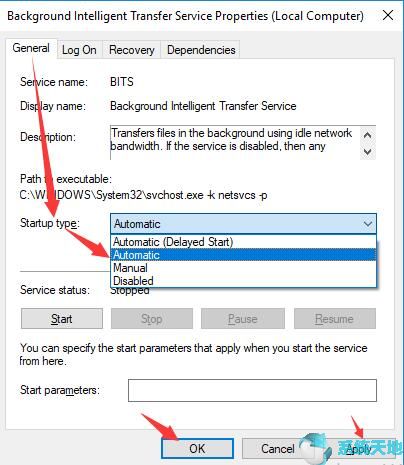
然后点击Apply和OK保存更改。
现在你可以看到没有什么能阻止Win10系统安装chrome。无法安装Chrome Win10系统刚刚成功解决了。
解决方案3:更新网络驱动程序以解决谷歌浏览器无法安装Win10系统
通常,如果您的WIFI不断下降,那么您无法在PC上运行Chrome是正常的。因此,为了省去网络连接使Chrome无法安装Win10系统的麻烦,
您至少应该确保您的WIFI驱动程序是最新的并且与Win10系统兼容。
您可以决定在设备管理器中更新网络驱动程序。
1.打开设备管理器。
2.在设备管理器,找到并展开网络适配器,然后右键单击网络驱动程序来更新驱动程序。
3. 自动搜索更新的驱动程序软件。
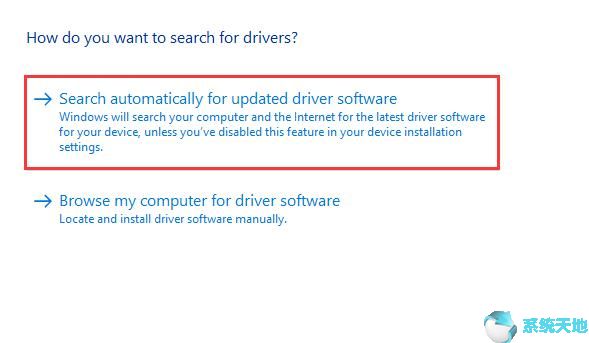
然后,Win10系统设备管理器将在线扫描最新的网络适配器驱动程序。
安装更新的驱动程序后,请检查您的网络,以太网或无线网络在Win10系统上是否稳定。然后再次下载Chrome,这次不会删除Google Chrome浏览器。
但即使您注意到由于存在过时的WIFI驱动程序仍然不允许在Win10系统上使用Google Chrome,因此您可以尝试从官方网站获取驱动程序。
解决方案4:更改Chrome的注册表编辑器
在正常情况下,建议您不要在Win10系统上修改Google Chrome注册表编辑器以解决无法下载适用于Win10系统的Google Chrome。注册表编辑器更改有时会导致数据丢失,因此,
只要您是决定使用这种方式,你应该在一开始就将所有重要文件保存在外部硬盘中。
现在是您跟进修改Chrome注册表编辑器的时候了。
1.按组合键Windows + R以提升“ 运行”框,然后在框中输入regedit。最后,中风确定以打开注册表编辑器。
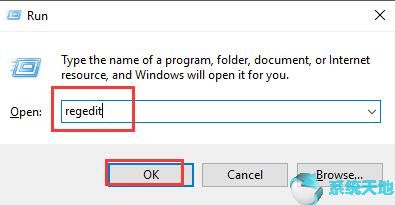
2.在注册表编辑器中,转到HKEY_CURRENT_USER/Google/Update/ClientState。
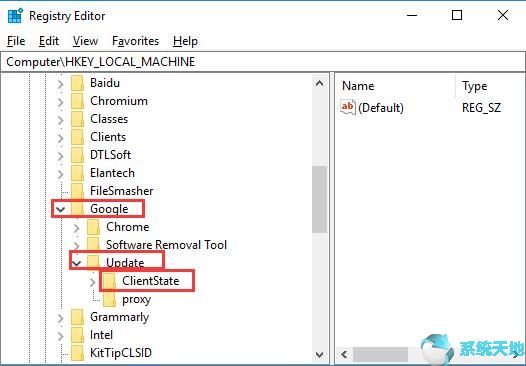
3.在ClientState下,右键单击4DC8B4CA-1BDA-483e-B5FA-D3C12E15B62D以删除它。

4.关闭注册表编辑器。
这次您有资格再次重新安装Google Chrome,但您会发现无法安装Chrome Win10系统已删除Google的子文件夹。如果没有,您可能也很难在注册表编辑器中删除浏览器的其他注册表。
解决方案5:运行Microsoft Application Troubleshooter
至于此Chrome安装失败错误,事实上,Microsoft以前提供了一个工具,可以解决阻止程序安装的问题。现在您还有权使用此问题排查工具修复Google Chrome无法安装在Win10系统上。
1.在您的计算机上下载。
2.单击“ 打开”或“在文件下载中运行”对话框以开始使用此工具。
此故障排除程序在Windows 7,8和10上可用,只要您下载它,您就可以利用它来解决各种问题,包括阻止程序安装的问题或阻碍您更新任何软件的问题。幸运的是,
Microsoft疑难解答可以完全删除您的Chrome无法安装错误。如果是这种情况,修复浏览器安装问题后,从PC上卸载此故障排除程序。
解决方案6:启用用户帐户控制以修复Chrome安装程序未运行Win10系统
用户帐户控制(UAC)是Windows系统上的一项功能,用于控制应用程序,例如软件下载,安装和卸载。但是,为避免来自UAC的恼人通知,许多人可能已设置禁用用户帐户控制。但有时,
此操作可能会阻止Chrome安装,从而导致Google Chrome安装失败错误Win10系统。所以在这篇文章中,为了帮助您解决Chrome在安装后无法在Win10系统上运行,您将打开UAC。
1.在搜索框中键入用户帐户控制,然后单击结果 更改用户帐户控制设置。
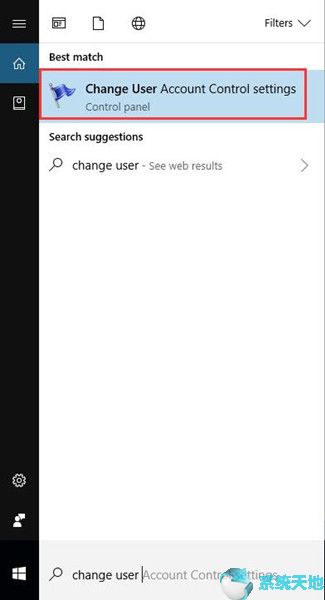
2.在“ 用户帐户控制设置”中,将滑块移至默认设置,然后单击“ 确定”以保存更改。
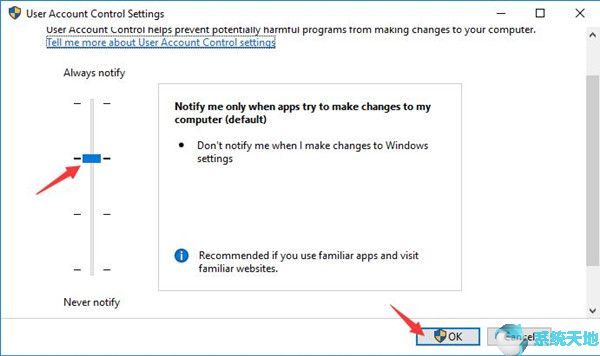
对于某些人,您可能已将UAC设置为从不通知,您需要通过滑动到顶部以打开用户帐户控制来更改此设置。打开用户帐户控制后,设法再次安装Google Chrome,
并检查Chrome是否会在Win10系统上继续安装。
总之,在这篇文章的上述解决方案的帮助下,从广义上讲,您可以修复Win10系统无法安装Chrome的问题。只需逐个尝试,直到应用程序安装失败消失。